عندما نتحدث اي تيونز، غالبًا ما تفكر في أجهزة iPod أو iPhone أو iPad. ومع ذلك ، هناك حالات يتم فيها استخدام تنزيل iTunes للاستماع إلى الموسيقى على جهاز الكمبيوتر الخاص بك.
ربما لم يكن لديك جهاز iPod أو iPhone. ربما تستخدم جهاز الكمبيوتر الخاص بك في كل شيء. في كلتا الحالتين ، سيكون من الرائع أن تعرف كيفية تصدير الموسيقى من iTunes. لسوء الحظ ، لن يكون الأمر سهلاً ، خاصةً إذا كان هذا الكمبيوتر هو جهاز كمبيوتر يعمل بنظام Windows.
إتمام عملية الشراء كيفية تصدير الموسيقى من iTunes إلى الكمبيوتر إلى جانب كل المحتوى من مكتبة iTunes الخاصة بك. قبل ذلك ، دعنا نجيب على ما يسأله الكثير من الناس عن iTunes.
محتوى المادة الجزء 1. الأسئلة الشائعة حول تصدير مكتبة iTunes إلى الكمبيوترالجزء 2. كيفية تصدير الموسيقى من iTunes إلى الكمبيوتر باستخدام العمل اليدوي?الجزء 3. كيفية تصدير الموسيقى من iTunes إلى الكمبيوتر باستخدام TuneSolo?الجزء 4. ملخص
هل يمكنني تصدير مكتبة iTunes؟
نعم ، يمكنك تصدير مكتبة iTunes. هناك العديد من الطرق للقيام بذلك ، ولكن في بعض الحالات ، لن يكون ذلك ممكنًا. علاوة على ذلك ، إذا كنت ترغب في نقل مكتبة وسائط iTunes الخاصة بك إلى جهاز الكمبيوتر الخاص بك ، فأنت بحاجة إلى دمجها أولاً ثم إنشاء نسخة احتياطية لإجراء قياس جيد.
مكتبة iTunes الخاصة بك هي قاعدة بيانات حيث تمت إضافة كل الموسيقى والمحتويات الأخرى إلى المكتبة. يتكون من ملفي مكتبة ومجلد وسائط iTunes.
باستخدام نافذة iTunes ، يمكنك أيضًا إعادة تنزيل جميع مشترياتك حتى تتمكن من الوصول بسهولة إلى جميع ملفاتك في نفس المكان. ومع ذلك ، سوف تحتاج إلى الإنترنت للقيام بذلك. لا يتطلب تصدير مكتبة iTunes شبكة WiFi أو بيانات الجوال.
لماذا لا يمكننا تحويل iTunes إلى MP3؟
هناك العديد من المشكلات التي قد تؤدي إلى حدوث مشكلة عند محاولة تصدير الموسيقى من iTunes إلى MP3. قد يواجه تحويل iTunes إلى MP3 قيودًا معينة بسبب قيود إدارة الحقوق الرقمية (DRM) التي تفرضها Apple. اعتاد iTunes على حماية ملفات الموسيقى الخاصة به باستخدام FairPlay DRM، مما منع المستخدمين من تحويل هذه الملفات بسهولة إلى تنسيقات أخرى، بما في ذلك MP3. تم تصميم إدارة الحقوق الرقمية (DRM) للتحكم في استخدام المحتوى الرقمي وحماية حقوق النشر.
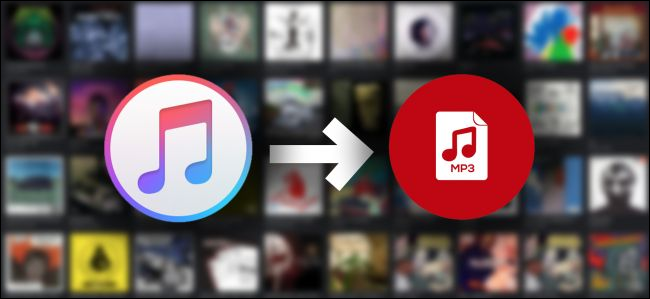
بالنظر إلى المعلومات المقدمة سابقًا، فمن الواضح أنك على دراية بعملية نقل موسيقى iTunes إلى جهاز الكمبيوتر الخاص بك. الآن، دعونا نتعمق في الطريقة اليدوية لتصدير الموسيقى من iTunes إلى جهاز الكمبيوتر الخاص بك.
ومع ذلك، تجدر الإشارة إلى أن تصدير الموسيقى يدويًا من iTunes إلى جهاز الكمبيوتر الخاص بك يمكن أن يكون إجراءً بطيئًا ويستغرق وقتًا طويلاً. في بعض الأحيان، قد تواجه تحديات مثل أخطاء iTunes والقيود التي تفرضها تقنية إدارة الحقوق الرقمية من Apple، خاصة عند التعامل مع موسيقى iTunes المشتراة. سنوضح هنا الخطوات اللازمة لإرشادك خلال عملية تصدير الموسيقى يدويًا من جهاز iPhone الخاص بك إلى جهاز الكمبيوتر الخاص بك عبر iTunes.
الخطوة 1: إذا كنت تستخدم جهاز كمبيوتر Mac، فانقر فوق Go from Finder، ثم انقر فوق Home، ثم انقر نقرًا مزدوجًا فوق iTunes Music لتشغيله.
إذا كنت تستخدم جهاز كمبيوتر يعمل بنظام Windows، فانتقل إلى المستخدمون > اسم المستخدم > الموسيقى الخاصة بي > iTunes.
الخطوة 2: انقل مجلد iTunes هذا إلى سطح مكتب الكمبيوتر الخاص بك. تصدير الموسيقى من iTunes إلى سطح المكتب
الخطوة 3: لتصدير الموسيقى من iTunes إلى مجلد محدد على جهاز الكمبيوتر الخاص بك، يمكنك نقل هذا المجلد إلى أي مكان تريده على جهاز الكمبيوتر الخاص بك.
الخطوة 4: لتصدير الموسيقى من iTunes إلى كمبيوتر جديد، يمكنك استخدام قرص تخزين خارجي. انسخ مجلد iTunes والصقه في محرك الأقراص، ثم افصل محرك الأقراص من الكمبيوتر. يمكنك بعد ذلك سحب مجلد iTunes من محرك الأقراص الخارجي إلى مجلد الموسيقى (Mac) أو مجلد My Music (Windows) على الكمبيوتر الجديد.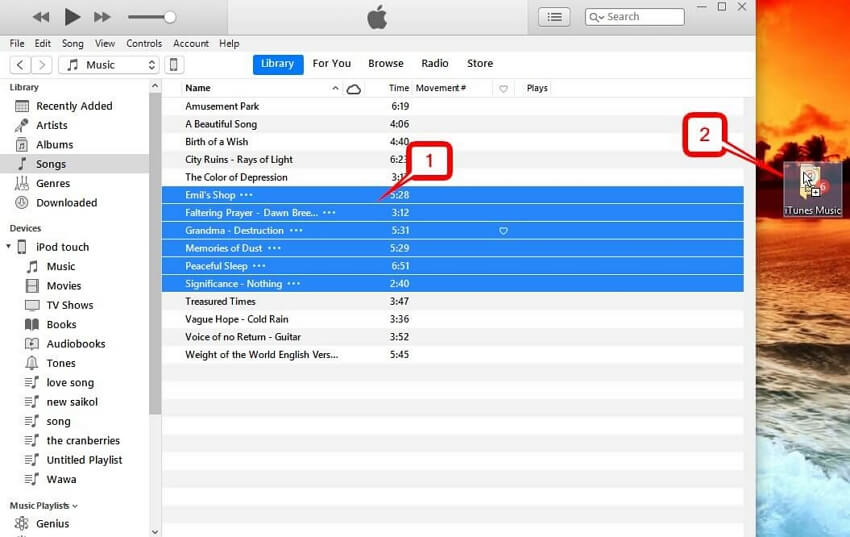
إذا كنت تشعر أن استيراد الموسيقى من iTunes إلى جهاز الكمبيوتر الخاص بك بنفسك أمر مرهق للغاية ويستغرق وقتًا طويلاً، فيمكنك استخدام TuneSolo لمساعدتك على استكمال نقل ملفات الموسيقى.
TuneSolo محول ابل الموسيقى هو برنامج قوي للغاية يمكنه تحويل الملفات من iTunes. يتضمن ذلك محتوى مثل الأغاني والكتب الصوتية والبودكاست. يمكنه جمع المعلومات من iTunes حتى يتمكن من تحويلها إلى ملفات. فيما يلي الميزات المفيدة لهذا البرنامج:
الميزة الرئيسية:
ميزات أخرى:
الآن بعد أن قرأت هذا ، يجب أن تعلم أن هذه القوة مفيدة للغاية.
فيما يلي نظرة عامة على التعليمات الخاصة بكيفية تصدير الموسيقى من iTunes إلى الكمبيوتر:
الثلاثة أعلاه سهلة المتابعة ، أليس كذلك؟ على الرغم من أن ما ورد أعلاه بسيط ، إلا أنه لا يزال لدينا هنا بعض التفاصيل التي يمكن أن تقدم لك إرشادات.
تحقق من جهاز الكمبيوتر الخاص بك إذا كان iTunes مثبتًا حاليًا. إذا كان مثبتًا ، فتابع عن طريق فتح Apple Music Converter على الكمبيوتر. حدد الأغاني التي تريد تنزيلها / تحويلها من القائمة الموجودة على الواجهة الرئيسية.

أسفل القائمة ، سترى قسم إعدادات الإخراج. يمكنك تكوين إعدادات معينة في هذا المجال مثل التنسيق والجودة والترميز والعديد من الإعدادات الأخرى.

بعد تغيير الإعدادات ، انقر فوق تحويل. سيبدأ هذا التحويل. انتظر حتى تنتهي العملية. سيتم حفظ الملفات في الموقع المشار إليه في مجلد الإخراج. بعد ذلك ، نجحت في تصدير الموسيقى إلى جهاز الكمبيوتر الخاص بك.
تلميح: يرجى التأكد من إغلاق Apple Music / iTunes قبل فتح Apple Music Converter. وأثناء تحويل الأغنية ، يرجى عدم القيام بأي عملية على Apple Music / iTunes.

iTunes هو أفضل برنامج لاستخدامه عندما يتعلق الأمر بتصدير الموسيقى إلى جهاز الكمبيوتر الخاص بك أو مزامنة الملفات. ومع ذلك ، من الصعب جدًا استخدام iTunes خاصة إذا كنت تستخدم Windows PC.
مع هذا الدليل ، لا ينبغي أن يكون هناك الكثير من المتاعب كيفية تصدير الموسيقى من iTunes إلى الكمبيوتر. لا يزال ، حتى مع TuneSolo نظام البرمجيات، يجب عليك التأكد من الحفاظ على الاعتدال. بعد كل شيء ، أنت تقوم بشكل أساسي بإزالة DRM الذي تم تضمينه في iTunes للمسائل القانونية.
الرئيسية
محول ابل الموسيقى
كيفية تصدير الموسيقى من iTunes إلى الكمبيوتر مجانًا
تعليقات(0)
رد
1. اسمك
2. البريد الإلكتروني الخاص بك
3. تقييمك
Copyright © 2025 TuneSolo Software Inc. جميع الحقوق محفوظة.
اترك تعليقا
1. اسمك
2. البريد الإلكتروني الخاص بك
3. تقييمك
إرسال